Tres formas de ocultar descripciones generales de IA en la Búsqueda de Google
Publicado: 2024-05-26AI Overviews es una versión evolucionada de SGE (Search Generative Experience) que ofrece resúmenes de resultados generados por IA fáciles de digerir de varios sitios web en la parte superior de la página de búsqueda. La idea detrás de esta función es proporcionar respuestas integrales a las consultas de los usuarios para ahorrarles la molestia de visitar varios sitios web.
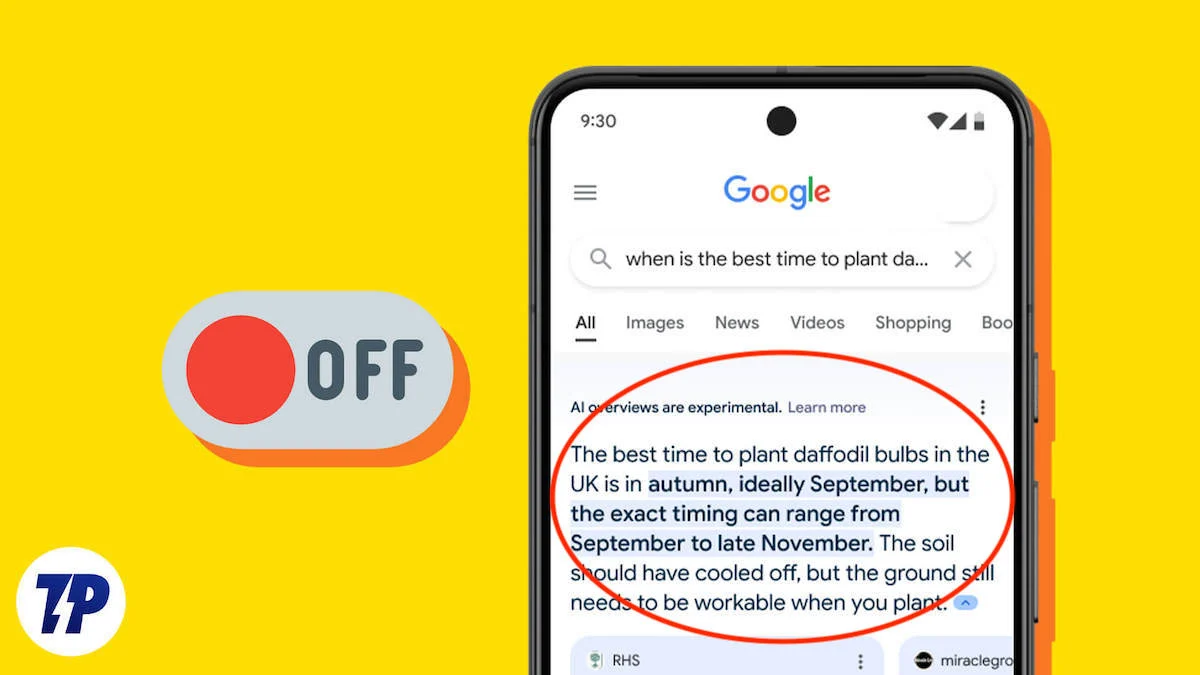
Sin embargo, en el tiempo limitado desde que existe AI Overviews, algunos usuarios se han quejado de sus resultados inexactos. Además, muchos se muestran escépticos sobre cómo sería la experiencia de búsqueda una vez que Google integre los anuncios en AI Overviews.
Lamentablemente, Google no permite una forma de desactivar las descripciones generales de IA en la Búsqueda de Google; lo mejor que puedes hacer es ir a la pestaña Web para evitarlo. Sin embargo, a la gente en Internet se le han ocurrido soluciones para ocultarlo permanentemente y volver a la experiencia de búsqueda tradicional. Aquí hay tres formas de ocultar las descripciones generales de IA en la Búsqueda de Google.
Tabla de contenido
Cómo ocultar descripciones generales de IA en la Búsqueda de Google
SL. No. | Método | Descripción | Plataformas |
|---|---|---|---|
1 | Reconfigurar el navegador | Utilice la solución alternativa de TenBlueLinks para ocultar las descripciones generales de IA. | Chrome (Android, iOS, macOS, Windows), Firefox (macOS, Windows) |
2 | Extensión de Chrome | Utilice la extensión "Bye Bye, Google AI" para ocultar las descripciones generales de AI. | Chrome (macOS, Windows) |
3 | Origen del uBloque | Configure un nuevo filtro en uBlock Origin para ocultar las descripciones generales de AI. | Cualquier navegador con uBlock Origin |
Oculte descripciones generales de IA en la Búsqueda de Google reconfigurando su navegador
Si utiliza Chrome o Firefox, la forma más sencilla de ocultar las descripciones generales de IA en la Búsqueda de Google es utilizar la solución alternativa de TenBlueLinks. Implica reconfigurar la configuración del motor de búsqueda de su navegador y la mejor parte es que también le permite ocultar las descripciones generales de IA en el dispositivo móvil.
Reconfigure Chrome para ocultar descripciones generales de IA
Los usuarios de Chrome pueden utilizar la solución alternativa TenBlueLinks en todas las plataformas (Android, iOS, macOS y Windows) para ocultar descripciones generales de IA.

En macOS y Windows:
- Abra Chrome y visite la página de configuración del motor de búsqueda.
- Busque la sección Búsqueda del sitio a la derecha y haga clic en el botón Agregar .
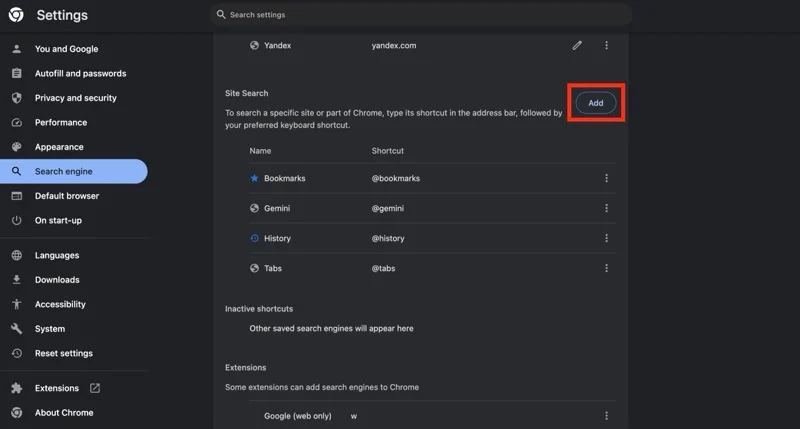
- Complete los campos en la ventana emergente Agregar búsqueda de sitio como se muestra a continuación y presione el botón Agregar :
Motor de búsqueda: Google Web
Acceso directo: @web
URL: {google:baseURL}búsqueda?q=%s&udm=14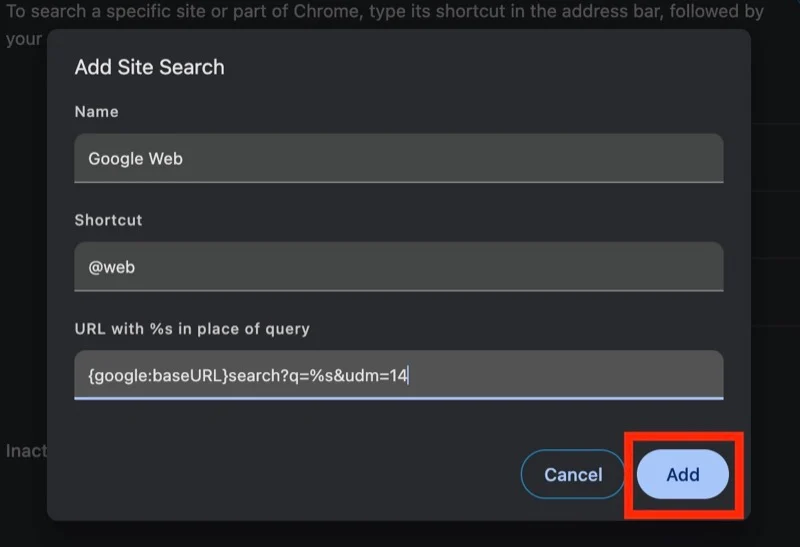
- Ahora verá Google Web como una de las entradas de Búsqueda del sitio. Haga clic en el botón de puntos suspensivos al lado y seleccione Establecer como predeterminado .
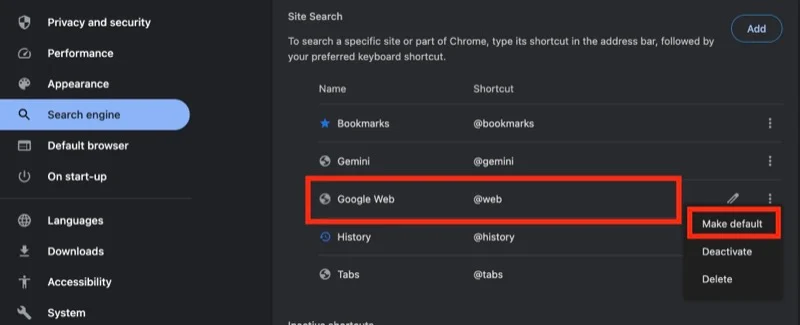
En Android e iOS:
- Abra el sitio web de TenBlueLinks en Chrome en su Android o iPhone.
- Abra una nueva pestaña y realice una consulta de búsqueda en la Búsqueda de Google.
- Toque el botón de puntos suspensivos en la esquina superior derecha (en Android) o en la esquina inferior derecha (en iPhone) y seleccione Configuración en el menú.
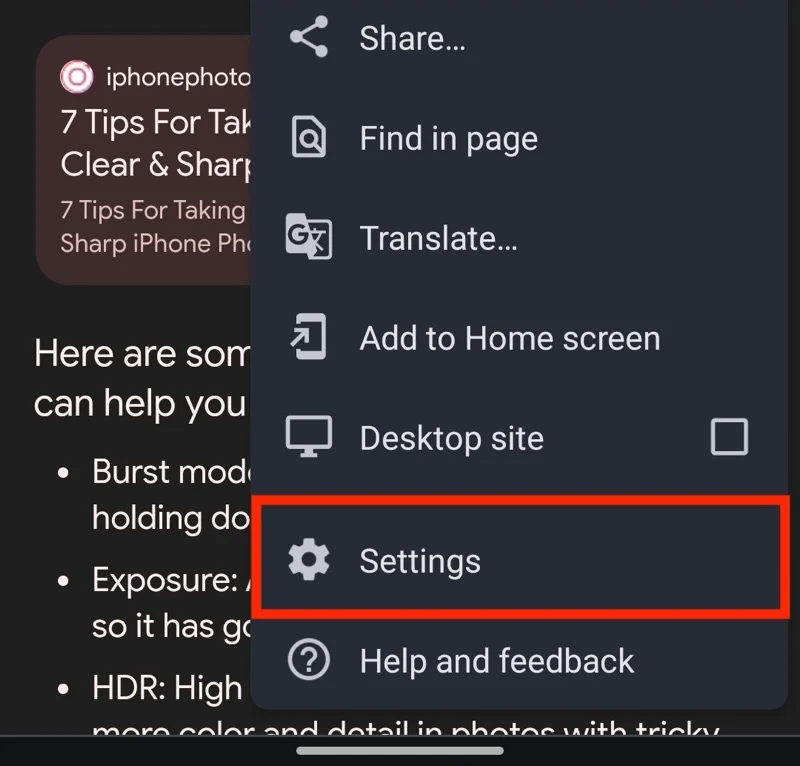
- Toque Motor de búsqueda y seleccione Google Web en la sección Visitados recientemente .
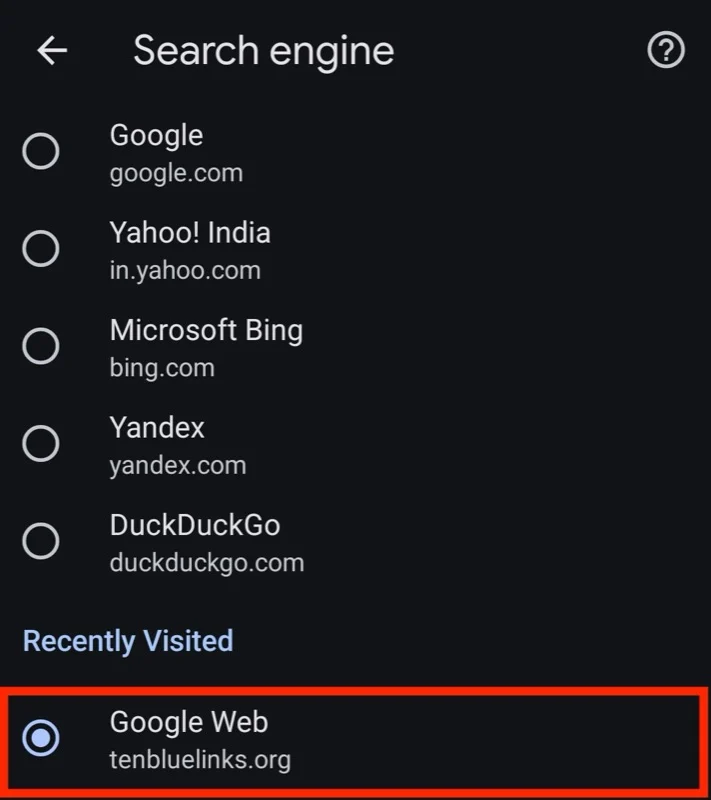
Reconfigure Firefox para ocultar descripciones generales de IA
A diferencia de Chrome, la solución alternativa de TenBlueLinks para Firefox sólo funciona en macOS y Windows.
- Abra el sitio web de TenBlueLinks en Firefox.
- Haga clic derecho en la barra de direcciones y seleccione Agregar Google Web en el menú contextual.
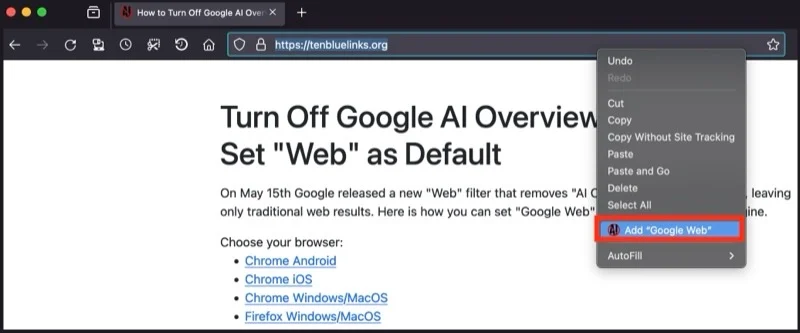
- Haga clic en el menú de hamburguesas al lado de la barra de direcciones y elija Configuración .
- Seleccione Buscar en la barra lateral izquierda.
- Haga clic en el botón desplegable de Motor de búsqueda predeterminado y seleccione Google Web en el menú.
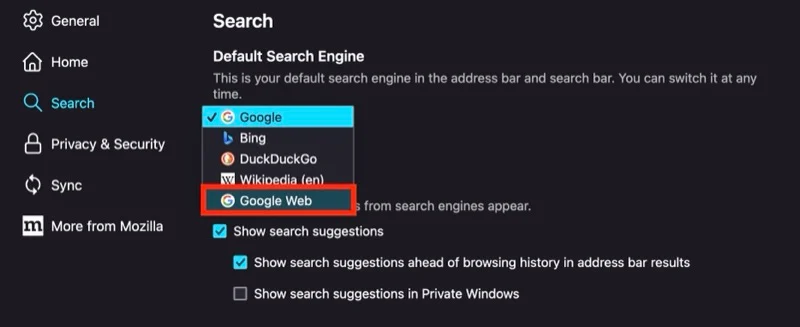
Ocultar descripciones generales de IA en la Búsqueda de Google usando una extensión de Chrome
Si usa Chrome en su Mac o PC con Windows, puede usar la extensión Bye Bye, Google AI, creada por Avram Piltch de Tom's Hardware, para ocultar las descripciones generales de AI de Google de la Búsqueda.
Aunque existe otra extensión popular, Hide Google AI Overviews, que te permite ocultar las descripciones generales de AI de Google, lo bueno de la extensión Bye Bye, Google AI es que también te permite eliminar otras secciones de la página de Búsqueda de Google, como fragmentos destacados y enlaces patrocinados. , bloques de compras y más, para una experiencia de navegación aún más limpia.
Comience descargando y agregando la extensión Bye Bye, Google AI a Chrome y luego siga estos pasos para usarla:
- Haga clic en el ícono de la extensión Bye Bye, Google AI en la barra de herramientas de Chrome y seleccione Administrar extensión .
- Asegúrese de que la extensión esté activada.
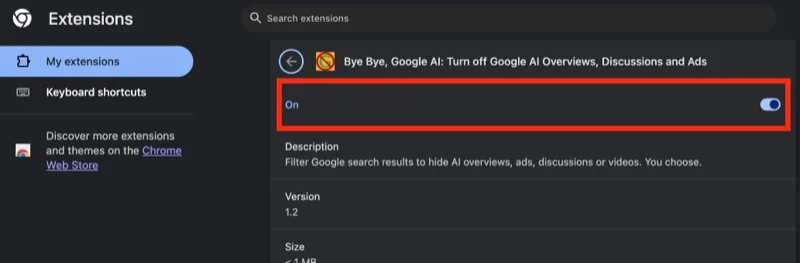
- Si también desea ocultar las descripciones generales de IA en las pestañas de incógnito, active la opción Permitir en incógnito .
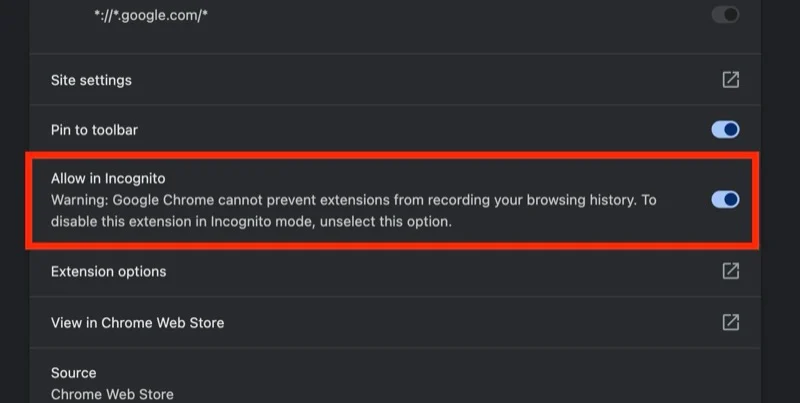
- Para ocultar otros elementos en la página de búsqueda, haga clic en Opciones de extensión y, a continuación, marque las casillas de verificación junto a los elementos que desea ocultar y presione Guardar .
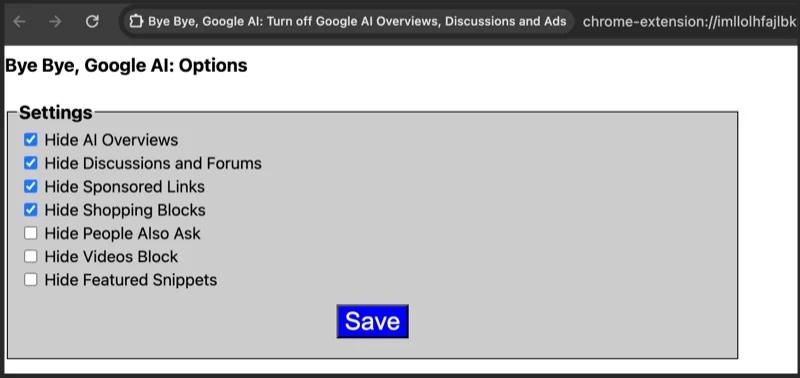
Ocultar descripciones generales de IA en la búsqueda de Google usando uBlock Origin
Si le resulta difícil seguir las soluciones anteriores y ya utiliza la extensión uBlock Origin en su navegador para bloquear el contenido publicitario, puede configurar un nuevo filtro en uBlock Origin, como lo sugirió un usuario de Reddit (u/Neth110), para ocultar Descripciones generales de IA de Google desde la página de búsqueda. Este filtro aparentemente apunta a la clase CSS (GCKpu), que Google usa para el elemento de descripción general de AI en la página de búsqueda, y la oculta.
Si aún no utiliza uBlock Origin pero le gustaría utilizar este método, comience descargando uBlock Origin y agregándolo a su navegador. Luego, sigue estos pasos:
- Abra su navegador preferido y haga clic en el ícono de uBlock Origin en la barra de herramientas.
- Haga clic en el ícono de tres engranajes en la esquina inferior derecha de la ventana emergente para abrir el Panel .
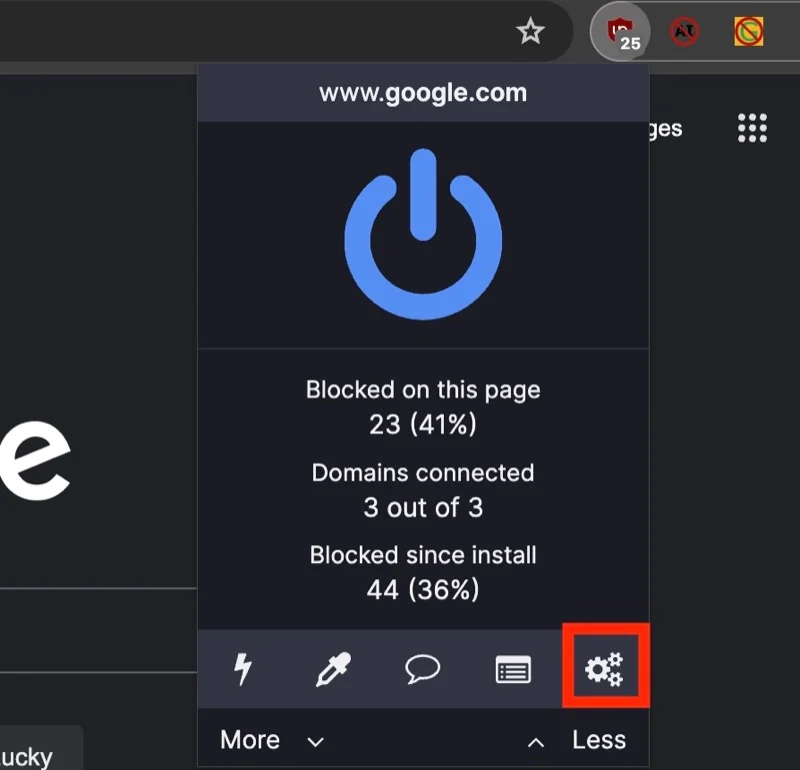
- Vaya a la pestaña Mis filtros .
- Pegue la siguiente línea y haga clic en Aplicar cambios :
google.com##.GcKpu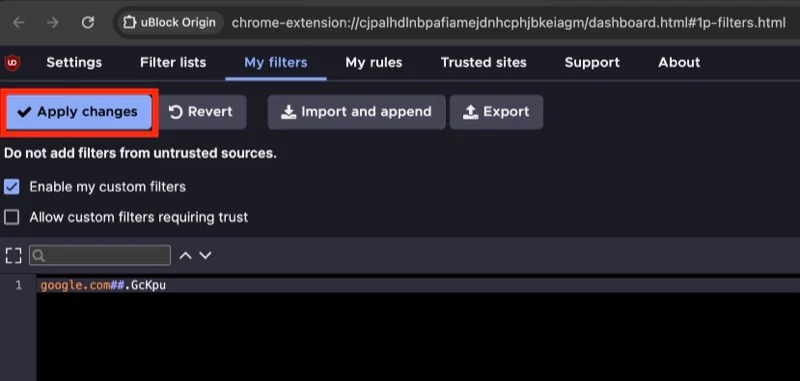
Disfrute de la experiencia de búsqueda tradicional hasta que dure
Al momento de escribir esto, pude ocultar las descripciones generales de IA en la Búsqueda de Google utilizando los tres métodos enumerados en esta guía. Sin embargo, es difícil comentar durante cuánto tiempo estos métodos seguirán funcionando. Pero hasta que lo hagan, puedes disfrutar de una experiencia de búsqueda sin IA en la Búsqueda de Google, con total libertad para acceder al contenido de cualquier enlace de la página.
